這裡將透過深入說明及實戰演練,示範如何善用SMS(Storage Migration Service)遷移機制,協助管理人員輕鬆地將老舊作業系統內的檔案傳輸至新式的Windows Server 2016或Windows Server 2019雲端作業系統中,並同時解決最困擾的老舊作業系統電腦帳戶與IP位址接手問題,一併自動完成轉移。
雖然微軟最新Windows Server 2019雲端系統已經於2018年10月正式發佈,但是由業界知名的Spiceworks網站統計結果來看,如圖1所示,企業組織中仍舊有許多Windows Server 2003 R2、Windows Server 2008 R2、Windows Server 2012 R2等舊有的作業系統還在服役中。
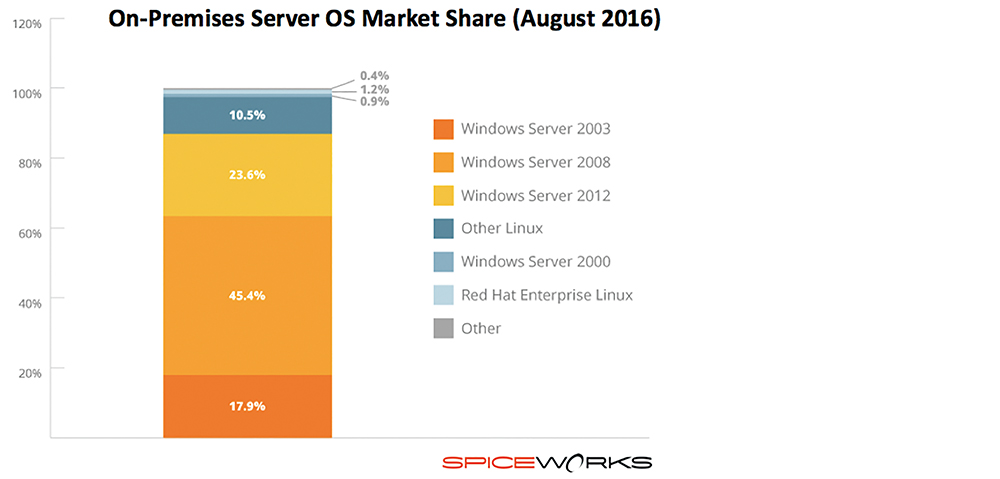 |
| ▲ 圖1 企業組織地端資料中心內採用的作業系統比例。(圖片來源:Spiceworks - 2016 Server OS Market Share and Virtualization Trends) |
企業和組織中的IT管理人員或許對Windows Server 2019雲端作業系統新增的各項特色功能或增強機制感到滿意並希望能夠嘗試導入,但如何將舊有作業系統輕鬆且快速移轉至Windows Server 2019雲端作業系統上繼續運作,卻往往令IT管理人員頭痛不已甚至卻步。
本文將深入剖析及實作演練,期望幫助IT管理人員能夠輕鬆地透過SMS(Storage Migration Service)遷移機制,將Windows Server 2003 R2、Windows Server 2008 R2、Windows Server 2012 R2等等舊有作業系統,轉移至新式Windows Server 2016或Windows Server 2019雲端作業系統中,而無須再花費心力維護老舊失修的作業系統。
認識SMS基礎運作架構
在開始使用SMS(Storage Migration Service)遷移機制之前,必須先了解整個SMS機制的基礎運作架構(圖2),才能夠讓後續的遷移作業得以順利且快速地移轉完成。
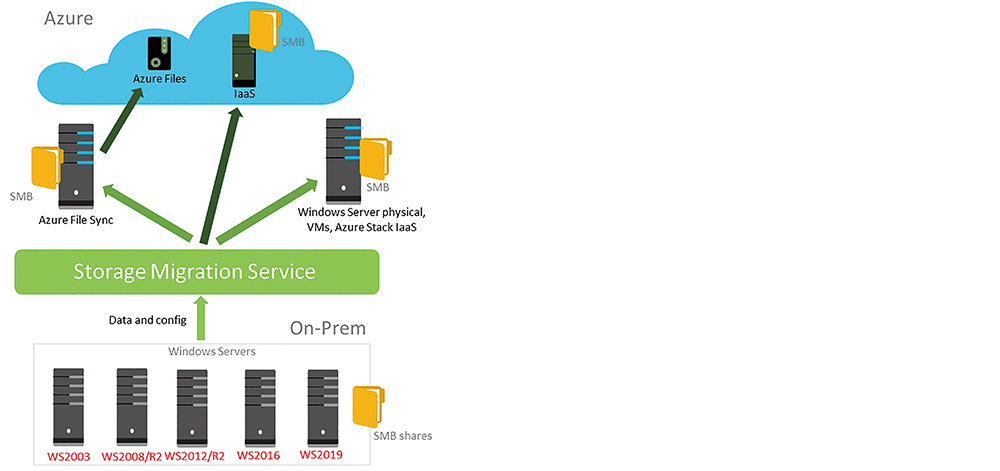 |
| ▲圖2 SMS遷移機制基礎運作架構。(圖片來源:Microsoft Docs - Storage Migration Service overview) |
在SMS基礎運作架構中有Source Server、Destination Server、Orchestrator Server、Windows Admin Center等四個工作角色,以下分別說明:
‧Source Server:來源端伺服器,也就是管理人員希望進行「遷移」(Migrate)工作任務的舊有主機,支援的作業系統版本為Windows Server 2003/2003 R2/2008/2008 R2/2012/2012 R2/2016/2019。
‧Destination Server:目的地伺服器,通常是管理人員希望移轉工作任務的新版主機,支援的作業系統版本為Windows Server 2012 R2/2016 /2019。一般來說,目的地伺服器的Windows Server作業系統版本通常較新,但SMS機制也支援來源端伺服器採用新版Windows Server 2019作業系統版本遷移至Windows Server 2012 R2/2016相較之下較舊的作業系統版本,只是必須要注意的是,雖然遷移後應用程式或服務仍可正常運作,但是執行效能可能會減少50%。
‧Orchestrator Server:協調流程伺服器,必須運作在Windows Server 2019作業系統版本中,倘若遷移工作任務繁多時,建議採用單獨的協調流程伺服器,以確保遷移流程順暢無誤。
‧Windows Admin Center:WAC管理主控台,管理人員必須在WAC管理頁面中安裝及啟用SMS機制,值得注意的是,必須採用WAC 1809或後續版本才支援安裝及啟用SMS遷移機制。
SMS遷移工作流程
了解上述SMS機制四種不同的工作角色之後,接著了解整個SMS遷移工作流程。事實上,SMS遷移流程非常簡要快速並且只需要下列三項工作任務流程即可: